概要
マンション共用施設の新しい施設を追加することが可能です。
権限
外部協力マスター、外部協力A、外部協力Bの権限のアカウントであれば、施設の設定が可能です。
設定手順
ステップ1)
「施設一覧」タブをクリックしてください。
「+新しい施設を追加する」ボタンをクリックすると、基本項目を入力する画面へと遷移します。 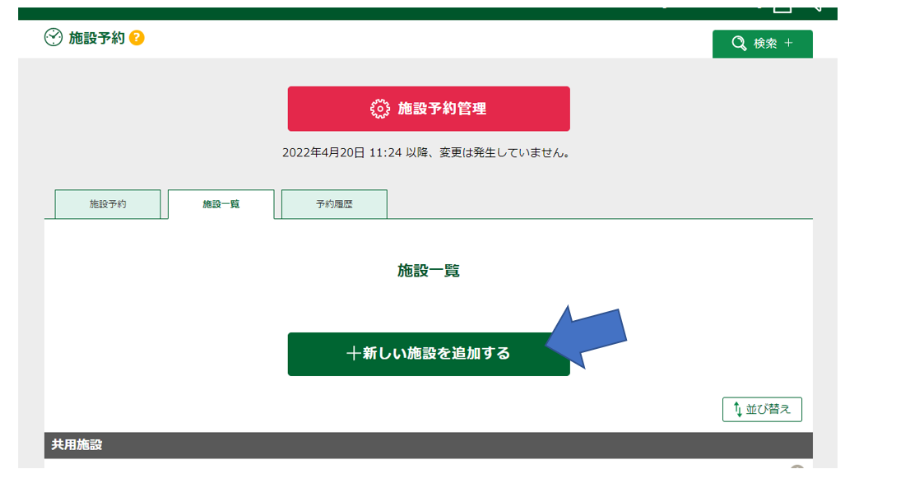
ステップ2)
施設名やグループなどの基本項目を登録してください。写真の項目は任意で画像を設定することができます。事前に適切なサイズに加工のうえ設定してください。

ステップ3)
利用形態、時間と料金、受付期間、利用規定は必須項目です。これらを登録しないと施設は居住者に公開できません。予約フォームやキャンセルなども必要に応じて設定を入れてください。 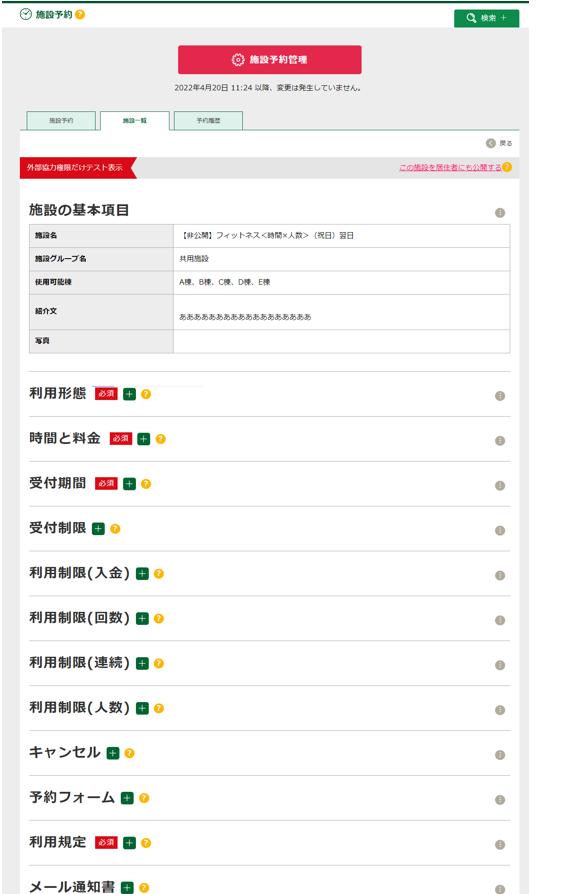
各種設定項目の説明はこちら(基本編)
・ 利用形態の登録方法(管理者向け)
・ 時間と料金の登録方法(管理者向け)
・ 受付期間の登録方法(管理者向け)
・ 受付制限の登録方法(管理者向け)
・ 利用制限(入金)の登録方法(管理者向け)
・ 利用制限(回数)の登録方法(管理者向け)
・ 利用制限(連続)の登録方法(管理者向け)
・ 利用制限(人数)の登録方法(管理者向け)
・ キャンセルの登録方法(管理者向け)
・ 予約フォームの登録方法(管理者向け)
・ 利用規定の登録方法(管理者向け)
・ メール通知書、書面の帳票の登録方法(管理者向け)
・ 利用条件のご案内の登録方法(管理者向け)
ステップ4)
設定内容をエクセル形式でダウンロードすることが出来るので、ダウンロードをして設定内容を確認することもできます。「施設一覧」ページの一番下にある「施設設定のダウンロード」ボタンをクリックしてください。 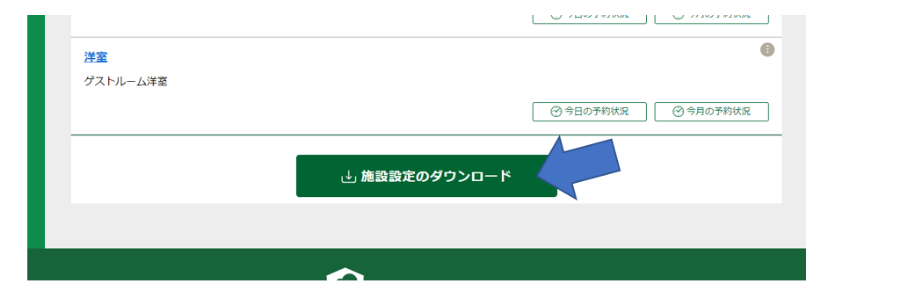
また、施設を公開するまでに確認しておいたほうが良い内容をまとめたチェックシートも用意しましたので、以下のリンクからダウンロードしてご活用ください。
チェックシートはこちら
「外部協力にテスト表示」の状態でも外部協力権限であれば、その施設の予約カレンダーや予約の申し込みが可能となっています。居住者に公開前に、予約を申し込んでみたり、料金の計算結果が正しいかなどをご確認いただけます。
ステップ5)
設定の登録と動作確認が完了したら、「この施設を居住者に公開する」をクリックしてください。居住者権限の方でも施設の予約カレンダーなどが閲覧可能となり、予約の申し込みもできるようなります。
※「この施設を居住者に公開する」に設定していないと、居住者が施設を予約できませんので必ず設定してください。 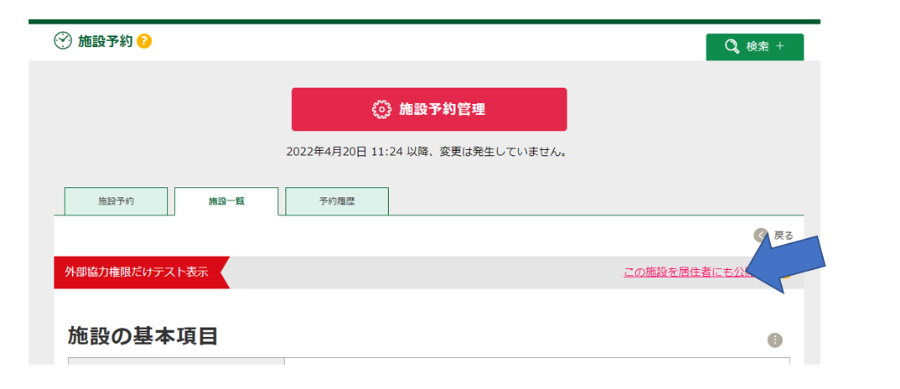
補足)
受付期間や時間と料金など同様の設定となる施設がある場合は、1つ目の施設を「コピー」することができます。コピーしたい施設のメニューから「コピー」をクリックしてください。 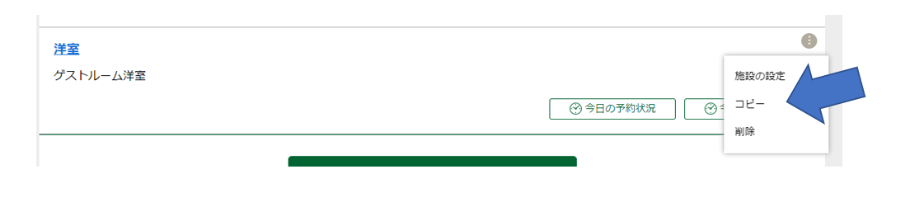
各種設定項目の説明はこちら(応用編)
・ 「設定適用期間」について
・ 「時間と料金」の設定例や注意事項
・ 「受付期間」の設定例や注意事項
・ 「入金期限と入金依頼メール」の設定例や注意事項
・ 連続制限の「集約する」機能について
・ 「メール通知書」について
・ 「帳票雛形」について
